Windows资源管理器总是停止工作,是近年来很多电脑用户都经常遇到的问题。这个问题的出现,往往是让人很无奈,因为它会影响到我们的正常工作和生活。今天,本文就来为大家介绍一些有用的解决方法,让大家轻松解决这个问题。
1. 原因分析
在我们解决问题之前,首先需要了解问题出现的原因是什么。在Windows操作系统中,Windows资源管理器是一个重要的程序,用来管理我们的文件和文件夹。但是,当这个程序出现异常时,我们的电脑就会提示“Windows资源管理器已停止工作”的错误信息。
这种情况可能是由于电脑上的系统文件出现了损坏或者病毒感染,也可能是由于我们的电脑没有足够的内存或处理器资源来运行它。因此,我们需要进行一些操作,才能让Windows资源管理器重新正常工作。
2. 解决方法
(1)清理垃圾文件

垃圾文件会占用我们的电脑存储空间,降低电脑的运行效率。我们可以使用Windows自带的磁盘清理工具来清理垃圾文件,以提高电脑的运行速度。具体的操作方法如下:
1. 点击“开始”按钮,输入“磁盘清理”,然后选择“磁盘清理”应用程序。
2. 选择要清理的磁盘驱动器(如C盘),然后点击“确定”按钮。
3. 在清理选项中选择需要清理的项目(如临时文件、回收站、日志文件等),然后点击“确定”按钮开始清理。
(2)更新系统补丁
系统补丁能够修复Windows操作系统中的各种漏洞,提高系统的稳定性。我们可以通过以下步骤来更新系统补丁:
1. 点击“开始”按钮,输入“Windows更新”,然后选择“Windows更新设置”。
2. 点击“检查更新”按钮,等待电脑自动检查更新。
3. 如果有可用的更新,点击“下载”按钮进行更新安装。

(3)卸载不必要的程序
电脑上安装过多的程序会占用电脑的存储空间和运行内存,导致电脑运行缓慢,并可能导致Windows资源管理器停止工作。我们应该卸载一些不必要的程序,以释放电脑的存储空间和运行内存。
1. 点击“开始”按钮,选择“控制面板”。
2. 点击“程序和功能”,然后选择要卸载的程序,点击“卸载”按钮即可。
(4)修复系统文件
如果电脑上的系统文件被损坏,可能导致Windows资源管理器停止工作。我们可以使用Windows自带的系统文件检查工具来修复这些损坏的系统文件。具体的操作方法如下:
1. 点击“开始”按钮,输入“命令提示符”,然后右键点击“命令提示符”应用程序,选择“以管理员身份运行”。
2. 在命令提示符下输入“sfc /scannow”命令,然后按回车键开始进行系统文件检查和修复。

3. 系统文件修复完成后,重启电脑即可。
3. 小结
Windows资源管理器总是停止工作是一个让人很烦恼的问题。出现这个问题的原因可能是多方面的,可能是因为电脑上的系统文件损坏、病毒感染等。我们可以从清理垃圾文件、更新系统补丁、卸载不必要的程序以及修复系统文件等多个方面来解决这个问题。希望本文所述方法能够帮助到各位电脑用户,让Windows资源管理器重新正常工作。
Windows资源管理器停止工作是什么意思?
作为常用的操作系统,Windows系统因其稳定可靠、功能丰富而备受用户喜爱。然而,偶尔在使用Windows系统的过程中,可能会遇到一些问题。比如,当你点击Windows资源管理器时,系统可能会提示“Windows资源管理器停止工作”。这是一个比较常见的问题,到底意味着什么呢?
一、什么是Windows资源管理器?
在讲解这个问题之前,我们需要先了解Windows资源管理器是什么。Windows系统资源管理器是一个文件管理器,它允许用户在系统中浏览、查看、复制、移动和重命名文件夹和文件。利用资源管理器,我们可以轻松地组织和管理我们的文件和文件夹。

二、Windows资源管理器停止工作的原因?
但是,当你尝试打开Windows资源管理器时,有时系统会提示“Windows资源管理器停止工作”。这种情况通常是由于以下原因导致的:
1. 病毒或恶意软件感染
病毒或恶意软件感染是Windows系统出现问题的主要原因之一。如果你的系统感染了病毒或恶意软件,则它们可能会破坏Windows资源管理器关键文件,导致程序无法正常启动和运行。
2. 软件冲突
软件冲突也是导致Windows资源管理器问题的常见原因。例如,如果你已经安装了两个具有相似功能的文件管理器,那么它们可能会相互冲突,导致其中一个出现问题。
3. 损坏的系统文件
Windows资源管理器维护能力很强,但是即使维护得再好,也有可能出现文件损坏的情况。因此,当Windows的一些关键文件被损坏或删除时,Windows资源管理器可能就无法正常工作了。
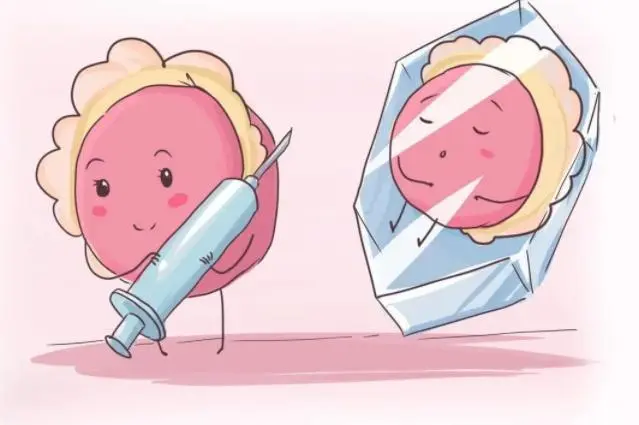
4. 硬件故障
最后,硬件故障也有可能导致Windows资源管理器停止工作。例如,当硬盘或内存出现问题时,Windows系统可能无法正常运行。
三、如何解决Windows资源管理器停止工作问题?
当Windows资源管理器出现问题时,我们可以采取以下措施来解决:
1. 运行安全模式
安全模式可以让Windows系统以最小化的驱动程序和服务启动,可以帮助我们查找和解决资源管理器问题。
2. 扫描系统病毒
我们可以使用杀毒软件进行全盘扫描,确保系统中没有病毒或恶意软件。
3. 修复系统文件
使用Windows自带的sfc(系统文件检查器)命令修复丢失或损坏的系统文件。
4. 卸载或更新冲突软件
我们需要找到可能导致Windows资源管理器停止工作的冲突软件,并卸载它们或者更新到最新版本。
5. 利用Windows操作系统自带的维修工具
值得一提的是,Windows自带了一些维修工具,比如磁盘清理和磁盘碎片整理工具等。你可以利用这些工具,对系统进行优化维护。
结论
总之,当Windows资源管理器停止工作时,我们不要慌张,采取适当的措施来解决问题。在解决问题后,我们还应该定期对Windows系统进行维护,避免类似问题的再次发生。最后提醒大家,为了避免未知的系统问题,记得及时备份重要的数据文件。







